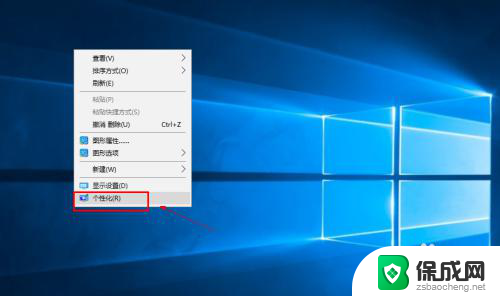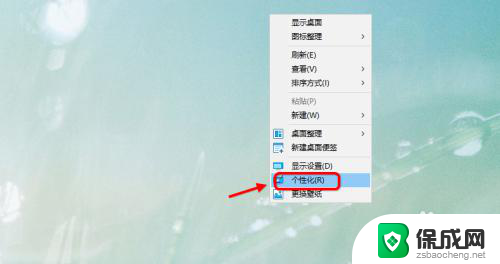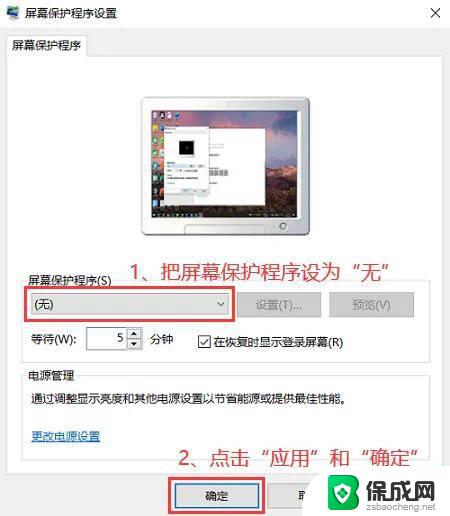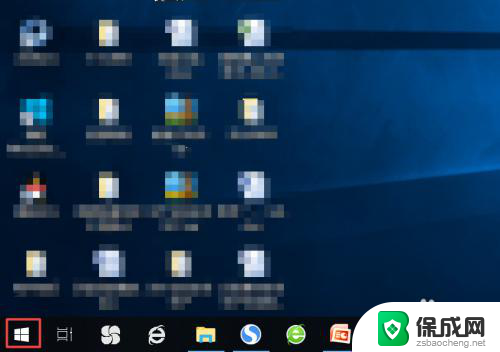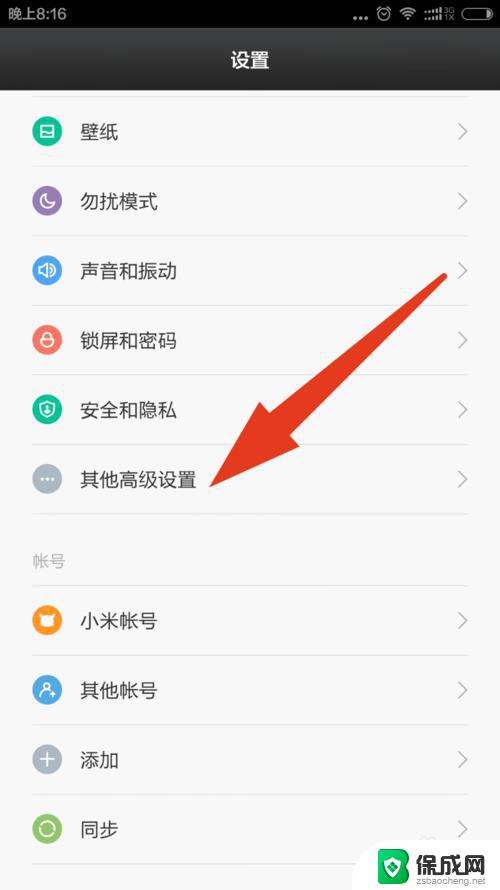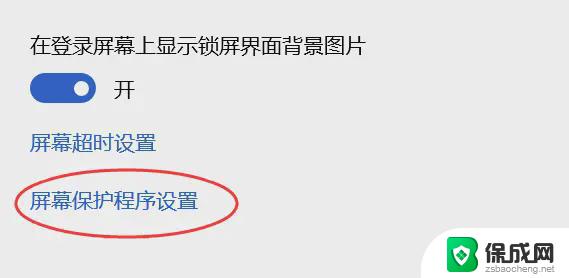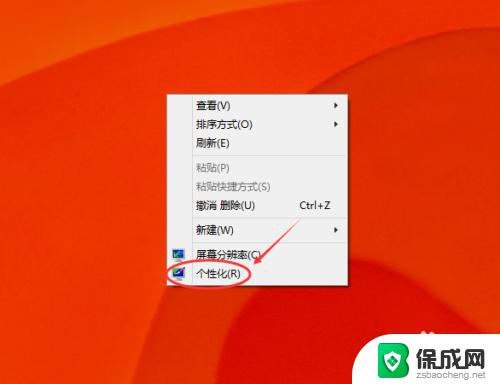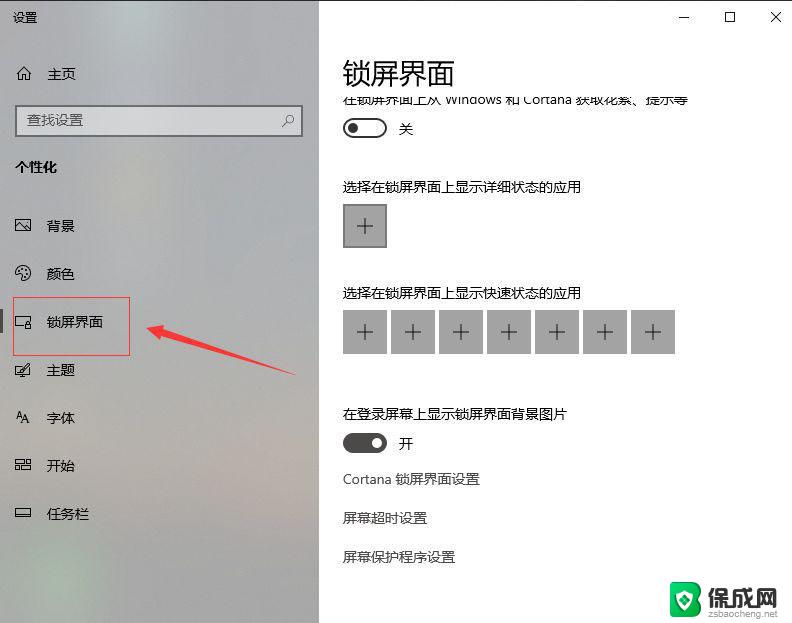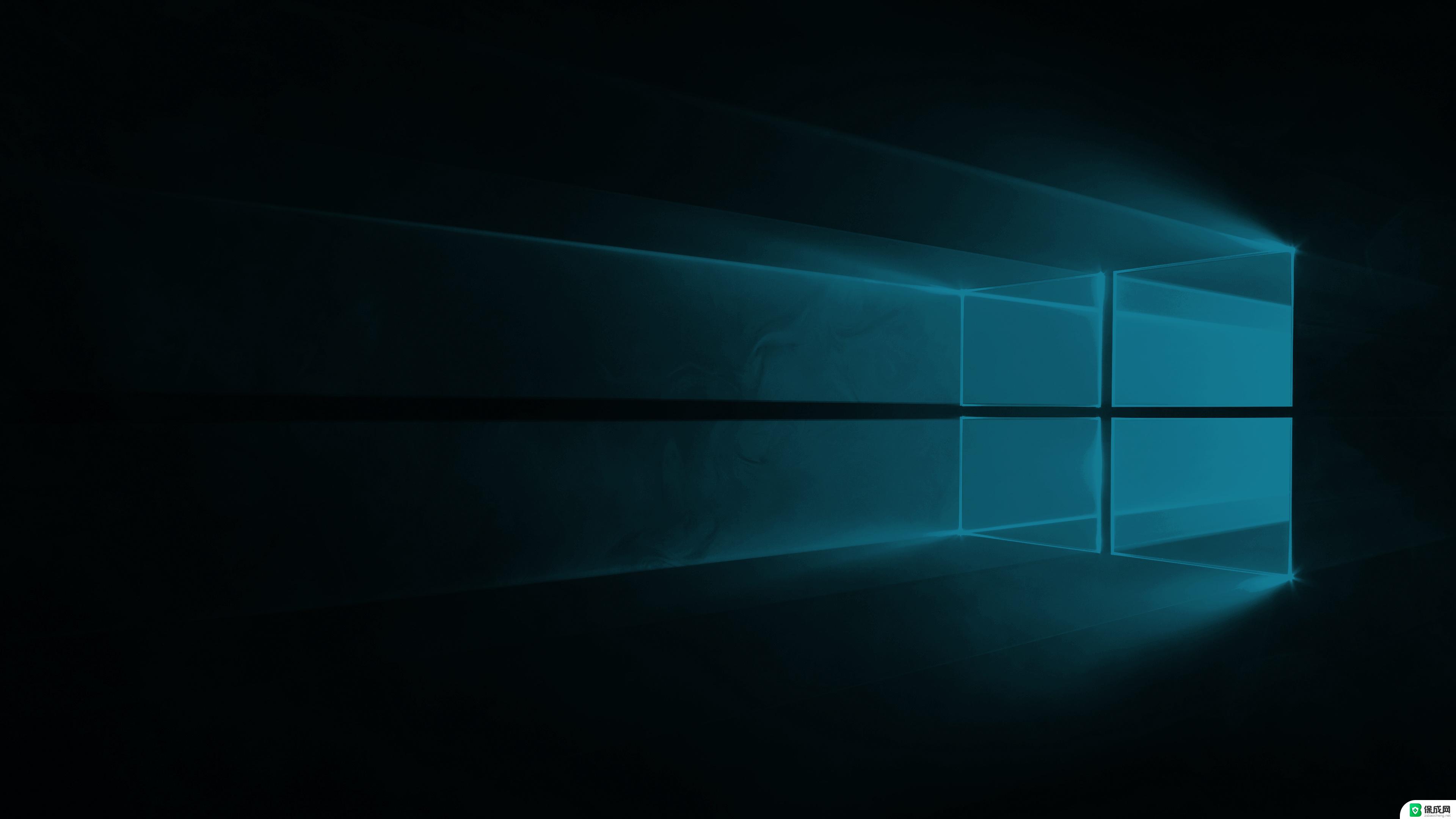windows10屏幕保护程序无法修改 Win10 1709电脑屏幕保护程序无法编辑怎么办
windows10屏幕保护程序无法修改,近期有用户反映,在使用Windows 10 1709版本时,遇到了无法修改屏幕保护程序的问题,无论是通过设置界面还是控制面板,都无法对屏幕保护程序进行编辑。这个问题给用户带来了不便,使得他们无法根据个人喜好来设置屏幕保护程序。对于这个问题,我们应该如何解决呢?接下来我们将为大家介绍几种可能的解决方法。
具体步骤:
1.在Windows10系统桌面,右键点击桌面左下角的开始按钮。在弹出的菜单中选择“运行”菜单项。
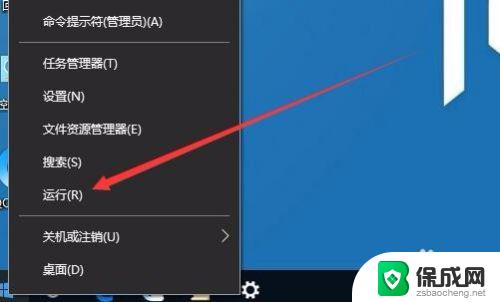
2.在打开的运行窗口中,输入命令gpedit.msc,然后点击确定按钮运行该程序。
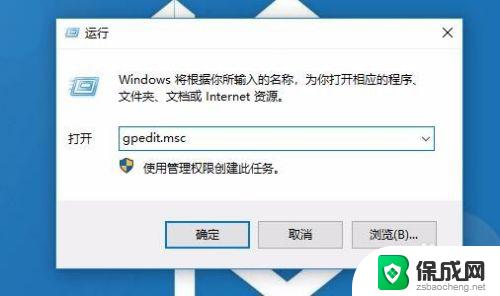
3.在打开的本地组策略编辑器窗口中,依次点击“用户配置/管理模板/控制面板/个性化”菜单项
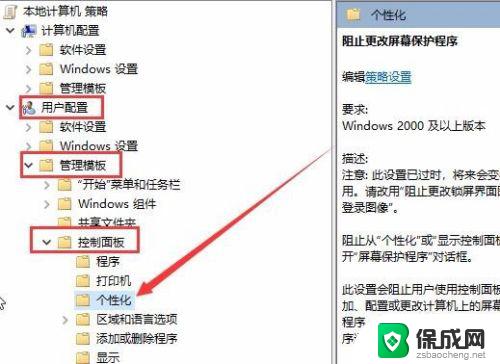
4.在右侧窗口中找到“阻止更改屏幕保护程序”设置项。
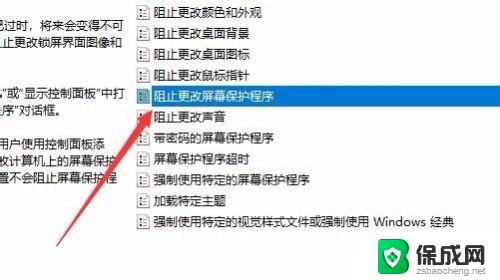
5.右键点击上面的“阻止更改屏幕保护程序”设置项,在弹出菜单中选择“编辑”菜单项。
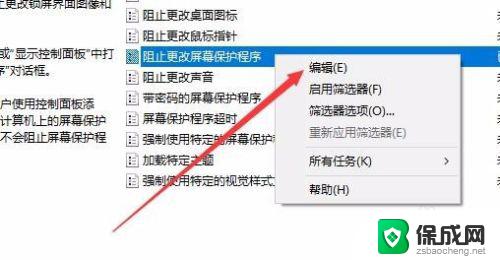
6.这时会弹出该设置项的编辑窗口,在窗口中选择“已禁用”菜单项。
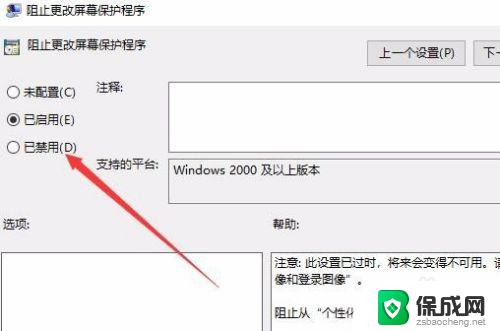
7.这时在Windows设置窗口中已可以设置屏幕保护程序了,不再弹出上面的错误提示。
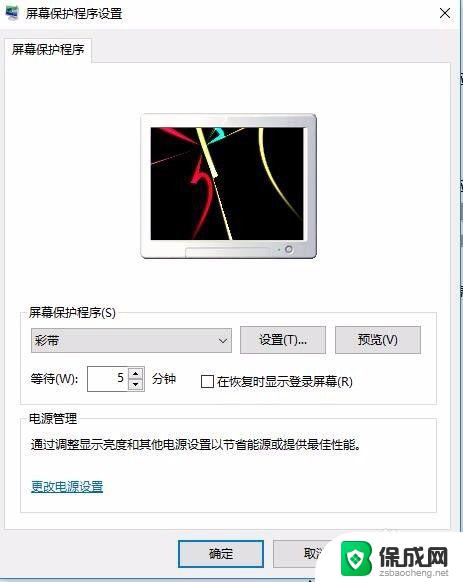
以上就是 Windows 10 屏幕保护程序无法更改的所有内容,如果需要,用户可以根据本文提供的步骤进行操作,希望这篇文章能对大家有所帮助。